
网页浏览 占存:32.41 MB 时间:2021-10-14
软件介绍: Internet Explorer 8(IE8浏览器)是由微软公司研发的一款网页浏览工具。ie8浏览器集成了更多个...
很多人不知道win7如何停用Internet Explorer 8?今日为你们带来的文章是win7停用Internet Explorer 8的方法,还有不清楚小伙伴和小编一起去学习一下吧。
第一步:打开开始菜单,点击“控制面板”(如图所示);
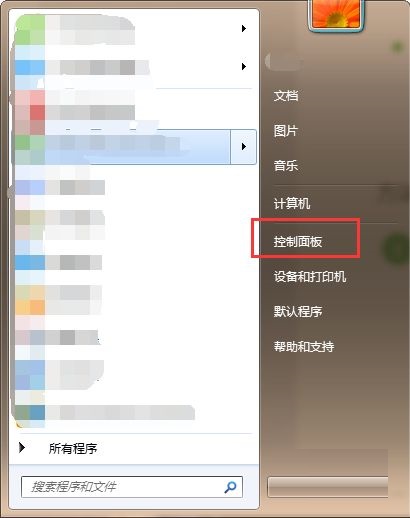
第二步:win7系统控制面板窗口自动打开(如图所示);
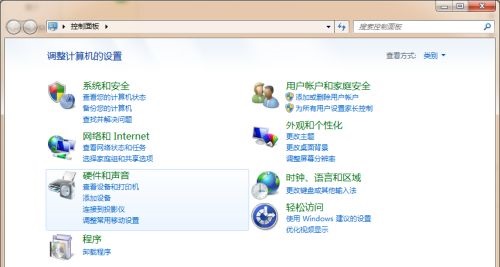
第三步:点击控制面板中的程序按钮(如图所示);
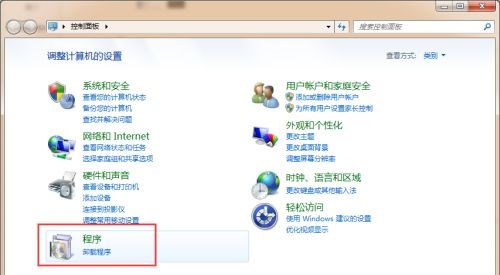
第四步:在程序和功能中,找到“打开或关闭windows功能”(如图所示);
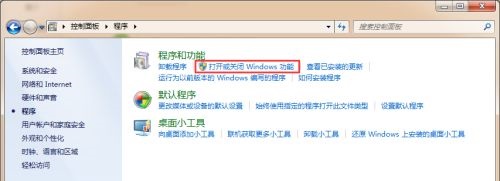
第五步:windows功能对话框自动打开(如图所示);
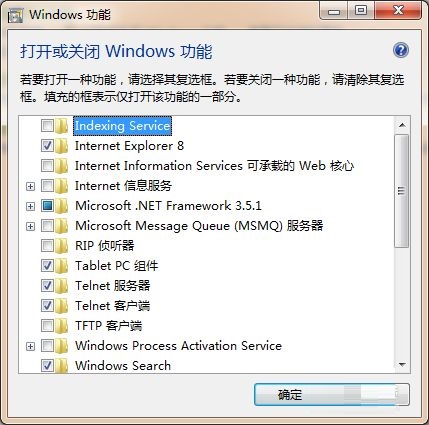
第六步:取消Internet Explorer 8前的复选框(如图所示);
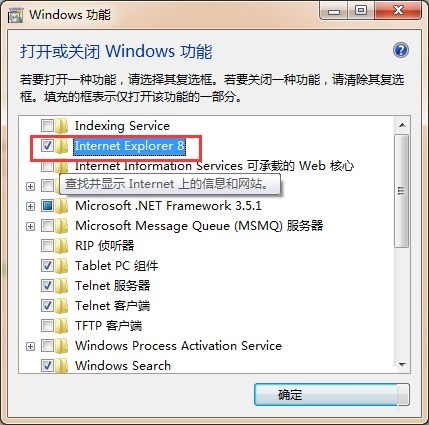
第七步:提示关闭Internet Explorer 8可能对系统带来影响,直接点击确定即可(如图所示)。
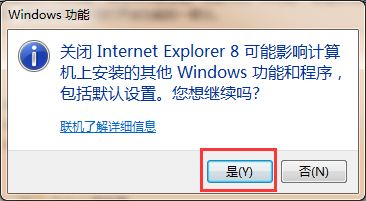
以上就是小编给大家带来的win7如何停用Internet Explorer 8的全部内容,希望能够帮助到大家哦。